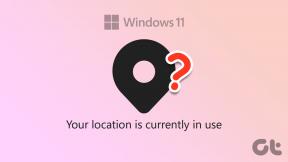วิธีนำเข้าอีเมลและที่อยู่ติดต่อ Yahoo/Hotmail เข้าสู่ Gmail
เบ็ดเตล็ด / / December 02, 2021
เมื่อวานเราคุยกันว่าคุณจะทำได้อย่างไร ดำเนินการและจัดการ Yahoo/Hotmail หรือบัญชีอีเมลใดๆ จากบัญชี Gmail ของคุณ โดยไม่ให้ใครรู้ วันนี้เรามากับโพสต์ถัดไปในชุดนี้ ซึ่งเราจะพูดถึงการเปลี่ยนจาก Yahoo/Hotmail เป็น Gmail โดยสมบูรณ์โดยไม่สูญเสียอีเมลและที่อยู่ติดต่อที่เก่ากว่า
การย้ายบัญชีอีเมลไม่ใช่เรื่องง่าย บัญชีอีเมลเก่าของคุณมีอีเมลและรายชื่อติดต่อที่สำคัญมากมายซึ่งคุณไม่อยากเสีย โชคดีที่ Gmail มีวิธีง่ายๆ ในการนำเข้าอีเมลและที่อยู่ติดต่อเก่าทั้งหมดจากโปรแกรมรับส่งเมลอื่นๆ เช่น Yahoo และ Hotmail
นอกจากนั้น Gmail จะยังคงนำเข้าอีเมลใหม่ของบัญชีอีเมลเก่าของคุณต่อไปอีก 30 วัน นี่คือกรอบเวลาที่กำหนดให้คุณ ซึ่งคุณสามารถใช้เพื่อให้ผู้ติดต่อของคุณทราบว่าคุณได้เปลี่ยนมาใช้ที่อยู่อีเมลใหม่
ต่อไปนี้คือขั้นตอนต่อไปนี้เพื่อสร้างบัญชี Gmail ใหม่และนำเข้าบัญชีเก่าของคุณ
1. เยี่ยม Gmail และสร้างบัญชีอีเมลใหม่
2. คลิกที่ การตั้งค่า ปุ่มที่อยู่ด้านบนขวาของ Gmail ภายใต้ บัญชีและการนำเข้า แท็บคลิกที่ นำเข้าเมลและผู้ติดต่อ ปุ่ม.

3. หน้าต่างใหม่จะปรากฏขึ้น ป้อนที่อยู่ Yahoo หรือ Hotmail ของคุณ (หรือที่อยู่อีเมลอื่น ๆ ) ในช่องที่ให้ไว้ คลิก ดำเนินการต่อ ปุ่ม.

4. ป้อนรหัสผ่านที่ถูกต้องของบัญชีอีเมลที่คุณป้อนในขั้นตอนก่อนหน้า

5. ตรวจสอบตัวเลือกทั้งหมด คุณสามารถเพิ่มป้ายกำกับให้กับอีเมลที่นำเข้าของคุณ ฉันให้ฉลาก“Hotmail” เพื่อให้ฉันสามารถระบุเมลที่นำเข้าได้อย่างง่ายดาย

6. หน้าต่างจะปรากฏขึ้นซึ่งระบุว่า “อาจใช้เวลาหลายชั่วโมง (บางครั้งอาจถึง 2 วัน) ก่อนที่คุณจะเริ่มเห็นข้อความที่นำเข้า” ดังนั้นจงอดทน

6. คุณสามารถตรวจสอบสถานะการนำเข้าได้ทุกเมื่อโดยไปที่การตั้งค่า -> บัญชีและการนำเข้า ภาพหน้าจอที่ระบุด้านล่างแสดงให้เห็นว่าการนำเข้าเสร็จสิ้นแล้ว

ดังนั้น ด้วยวิธีนี้ คุณสามารถเปลี่ยนไปใช้บัญชี Gmail ใหม่และนำเข้าอีเมลและที่อยู่ติดต่อก่อนหน้าทั้งหมดได้
คุณเปลี่ยนมาใช้ Gmail เมื่อเร็ว ๆ นี้หรือไม่? คุณวางแผนที่จะเปลี่ยนเร็ว ๆ นี้หรือไม่? แจ้งให้เราทราบเกี่ยวกับประสบการณ์การใช้งาน Gmail ของคุณในความคิดเห็น